Как автоматически воспроизводить песни на динамике HomePod или iPhone в установленное время
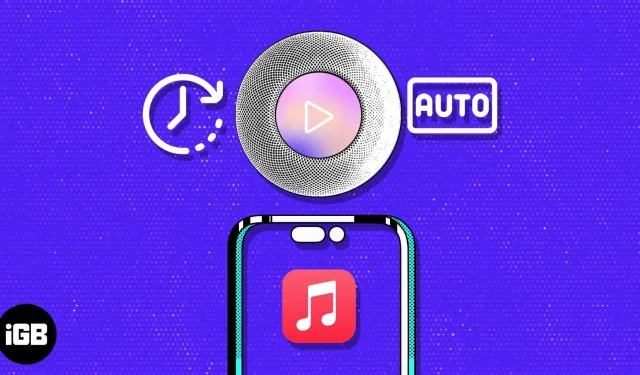
Вы устали вручную включать динамики HomePod или iPhone каждое утро, чтобы просто насладиться музыкой? Было бы неплохо, если бы ваши любимые песни автоматически проигрывались в назначенное время каждый день?
Хорошие новости, теперь это возможно с помощью приложения «Быстрые команды»! С правильными настройками и несколькими нажатиями вы можете просыпаться под любимую музыку из динамика iPhone или HomePod. В этой статье я расскажу вам, как настроить автоматическое воспроизведение музыки на динамике HomePod или iPhone.
Как настроить HomePod или iPhone для автоматического воспроизведения музыки
Прежде чем вы настроите собственный таймер для воспроизведения музыки на вашем HomePod, убедитесь, что ваш HomePod сопряжен с вашим iPhone.
- Откройте приложение «Ярлыки» на своем iPhone.
- Перейдите на вкладку «Автоматизация» → выберите «Создать персональную автоматизацию». Если вы не видите эту опцию, коснитесь значка (+) в правом верхнем углу.
- Выберите любую функцию, которую вы жаждете, в меню «Новая автоматизация». Здесь я выбрал «Будильник».
- Внесите необходимые изменения в функцию будильника → нажмите «Далее», чтобы продолжить.
- Выберите опцию «Воспроизвести музыку». Если вы не можете найти опцию «Play Music», вы можете найти ее в строке поиска.
- Затем в строке поиска внизу найдите «Изменить место воспроизведения». Теперь вы можете добавить музыку по своему выбору или настроению.
- Коснитесь параметра «Музыка» рядом с «Воспроизвести». Кнопка может быть затемнена.
- Теперь, когда откроется приложение Apple Music, выберите «Библиотека» → выберите альбом или трек по вашему выбору.
- Вы можете изменить действия музыки, используя выпадающее меню рядом с выбранной музыкой:
- Если желаемое устройство вывода — ваш iPhone, вы можете нажать «Далее», чтобы продолжить.
- Если вы хотите изменить устройство вывода, коснитесь iPhone и выберите свой HomePod.
- После того, как действия настроены в соответствии с вашими предпочтениями, нажмите «Далее».
- Отключите параметр «Спрашивать перед запуском» → нажмите «Не спрашивать» при появлении запроса.
- Проверьте, когда и нужно ли выполнять автоматизацию → выберите «Готово» для подтверждения.
- Теперь ваша личная автоматизация готова.
- В моем случае он активирует мой HomePod только в том случае, если сработает будильник.
После того, как вы настроите личную автоматизацию, ваш динамик HomePod или iPhone автоматически начнет воспроизводить встроенную музыку в запланированное время. Вы можете создать несколько автоматизаций для разного времени суток или для разных дней недели.
Устранение распространенных проблем с HomePod
Несомненно, эта функция является блаженством для многих пользователей iOS, но какого бы уровня совершенства ни достигло устройство, оно все равно будет подвержено сбоям и системным сбоям. Тем не менее, вы можете избежать этих ошибок, соблюдая некоторые меры предосторожности.
- Убедитесь, что ваш HomePod или iPhone подключены к Интернету. Без подключения к Интернету ваша установка не сможет загружать выбранные вами песни или плейлисты.
- Убедитесь, что ваш динамик HomePod или iPhone совместим со службой потоковой передачи музыки, которую вы пытаетесь использовать. Некоторые службы могут не поддерживаться вашим устройством.
- Убедитесь, что время на вашем устройстве установлено правильно. Если этого не произойдет, ваш HomePod или iPhone не смогут определить, когда воспроизводить музыку.
- Убедитесь, что на вашем HomePod или iPhone установлены последние обновления программного обеспечения. Это обеспечит совместимость приложения для потоковой передачи музыки и устройства.
Если проблема не устранена, попробуйте перезагрузить HomePod и снова настроить конфигурации с нуля. После этого вы можете эффективно исправить любые проблемы, которые могли препятствовать автоматическому воспроизведению вашей песни на вашем HomePod.
Часто задаваемые вопросы
Да, вы можете выбрать любую песню из своей музыкальной библиотеки для автоматического воспроизведения в определенное время.
Да, вы можете настроить несколько будильников с разными песнями на динамике HomePod или iPhone.
Да, вы можете использовать Siri, чтобы настроить автоматическое воспроизведение песни на динамике HomePod или iPhone, сказав: «Привет, Siri, поставь будильник на воспроизведение [название песни] в [время].
Подарите себе энергичный старт!
Возможность автоматического воспроизведения песен на динамике HomePod или iPhone в заданное время может сделать любой домашний офис бесконечно полезным. Будь то пробуждение под вашу любимую мелодию или добавление фоновой музыки в ваш офис в определенных случаях, это отличный способ легко поднять ваше окружение.
Выполнив несколько простых шагов, вы сможете создать совершенно новый уровень атмосферы и комфорта в своем доме или офисе.
Добавить комментарий